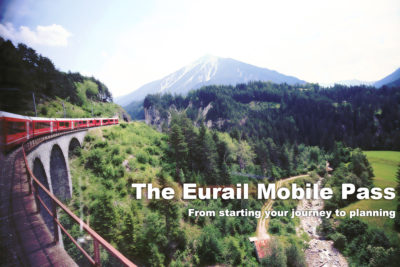已經打算要購買「歐洲火車通行證 / 歐鐵通票(Eurail Pass)」的人,現在要購買,應該會發現大多數銷售窗口都只能買到「電子版(mobile Pass)」的了,沒錯,歐洲現在推行無紙化,連火車通行證也改成手機出示與操作了。
究竟買到電子版歐鐵通行證(Eurail Mobile Pass)後,要如何啟用(Activate Pass)?要如何訂位?以及會遇到哪些使用上的問題?飄兒都幫大家整理在這篇使用攻略囉!
歐洲火車通行證對於不熟悉歐洲鐵路系統與懶得搶早鳥票的,提供了更多的彈性,還不確定自己想不想買 Pass 的話,推薦你看這篇:歐洲火車通行證介紹
關於最新的「電子版歐鐵通行證」
目前有33個國家支援此票券
歐鐵通行證就是可以讓你在購買的有效期(Validity)內自由搭乘歐洲火車的通票,我假定你已經下定決心就是要買這張票爽搭歐鐵,縱使車子有延誤、搭錯車,也不怕要重買車票,才會來看這篇文章,接下來要介紹的,就是 2022 年全新的「電子版歐鐵通行證(Eurail Mobile Pass)」使用方式。
現在還買的到紙本歐鐵通行證嗎?
電子版歐鐵通行證可以搭乘的國鐵跟原本的歐鐵通行證是一樣的,因為歐洲現在也在倡導無紙化,各國國鐵通行證幾乎都轉成電子版的了,現在要買到以前紙本歐鐵通行證只能上 Eurail 官網(而且還要支付昂貴的運費),其他 OTA 以及歐鐵台灣代理的「飛達」,販售的都是「電子版」了。
使用電子版的好處
- 購票後無需立即使用,可在開立後 11 個月內任一天啟用
- 環保:歐洲的火車票使用量非常龐大,光是瑞士一年就賣出300萬張,想像一下,如果這些全部都電子化,可以省下多少紙張,拯救多少顆樹。
- 透過專屬的 Eurail Planner App 可以更方便的知道,究竟有哪些路段的火車強制訂位、或者建議定位。
- Pass 整合在 App 裡面,縱使手機不見了,也可以跟購票的供應商客服告知,可以補你新的未用過天數的 Pass(以前紙本的搞丟了就是搞丟了)
電子版歐鐵通行證要在哪購買?
現在都可以透過海外或國內 OTA 網站購票,但因為電子版歐鐵通行證還很新,操作上可能短期上會有一些問題,害怕出事不知如何處理,建議可以直接跟台灣代理旅行社「飛達」購票,免費的客戶服務與行程資訊超貼心。
線上購票連結:全歐火車通行證、不定時全歐火車通行證促銷價、其他單國火車通行證
電子版歐鐵通行證使用教學
這篇電子版歐鐵通行證使用教學攻略,會從你購票後收到確認信、下載 App、啟用 Pass、每日搭車使用、訂位按照順序介紹,大家也可以直接點連結跳轉到想看的部分。
下單後務必確認資訊正確
當大家購買完「電子版歐鐵通行證」後,會在電子信箱收到一封「確認信」,這時請務必確認以下幾點,因為在你進入App 啟用通行證後,任何錯誤都不能修改,你買的票就等於廢了,所以這個步驟很重要!
- 信裡 Traveler(就是要搭車的人)的名字與護照上英文名字一定要一樣!
- 信裡的車票效期(Validity)、票種(Type)、艙等(Class)是否跟你購買的通行證一樣
如果發現訊息與你訂購的資訊不符,一定要跟你購買的供應商聯繫,而且越快聯絡越好,因為一但有誤,就必須「退票+重開」
下載 Eurail App
你信箱收到的確認信,並不是真正的歐洲火車通行證,要啟用通行證,必須在手機安裝「Rail Planner」的App,整個流程只要 5 分鐘,目前 App 只支援英文版,飄兒把步驟截圖 + 說明給大家看:
- 下載連結:App Store ( iOS )|Google Play ( Android )
- 手機裝置:購票前也請注意你的手機版本,目前對於手機的要求是:iOS 13.0 以上、Android 6.0 以上(隨著 App 更新變動,請以你購票時為準!)
進入 App 啟用 Pass
下載好 App 打開後,在同意條款項目框框打勾後,點選黃色「Get Start」。
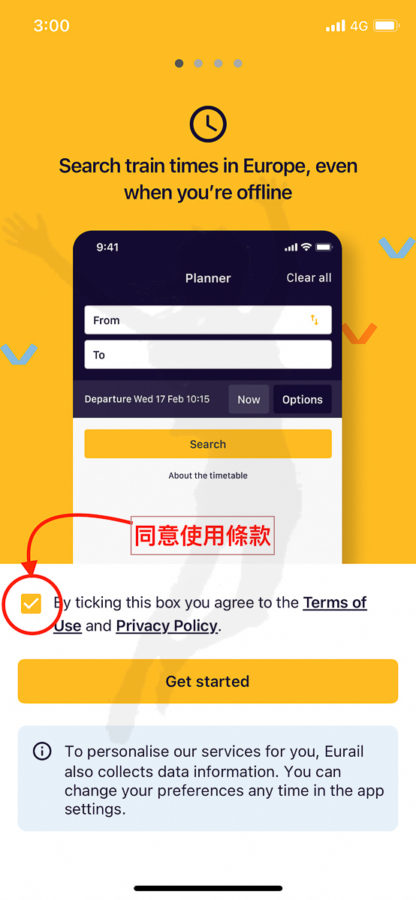
這裡有三個選項,第二個「Interrail Pass」是歐盟護照的人用的,海外遊客購買的都是第一個的「Eurail Pass」,這裡選好「Eurail Pass」後繼續下一步。
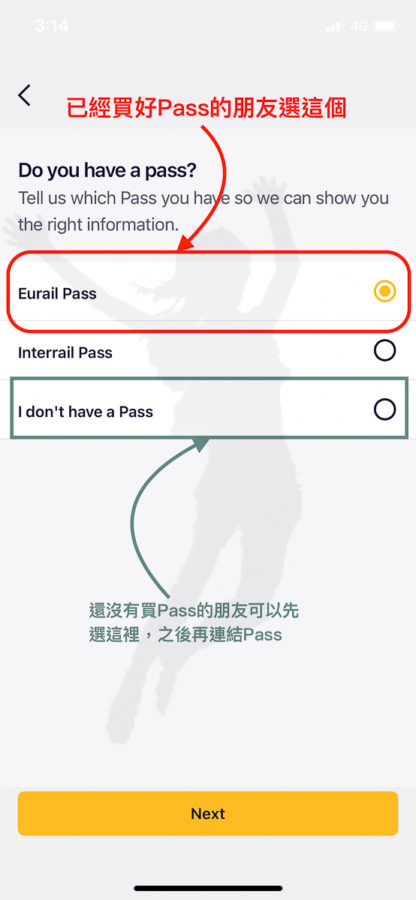
Add Mobile Pass
接下來,就是要把買好的 Pass 加入 App 之中。
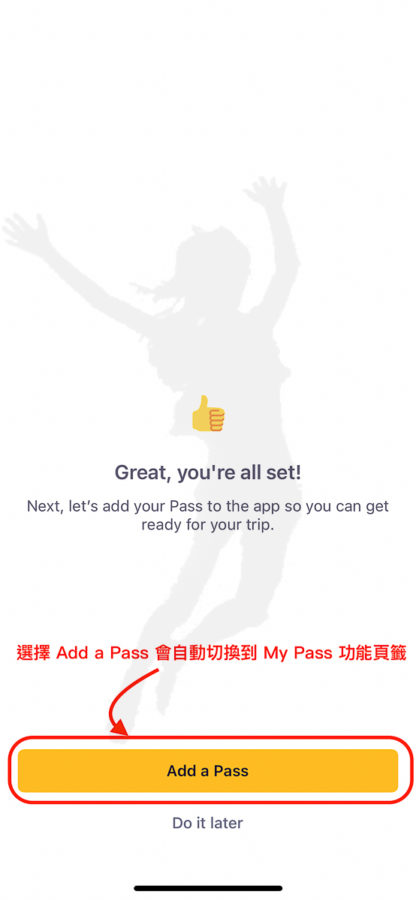
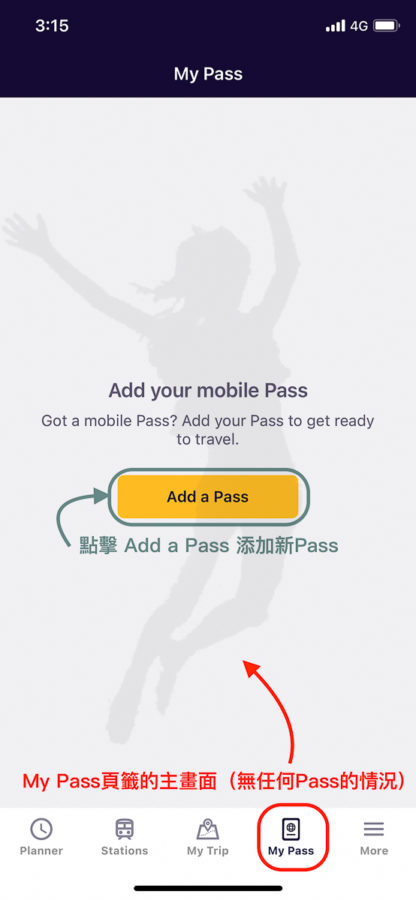
接著,直接選擇「Mobile Pass」繼續下一步,紙本Pass目前還不確定有沒有硬性規定也要導入 App,我們不在這裡討論。
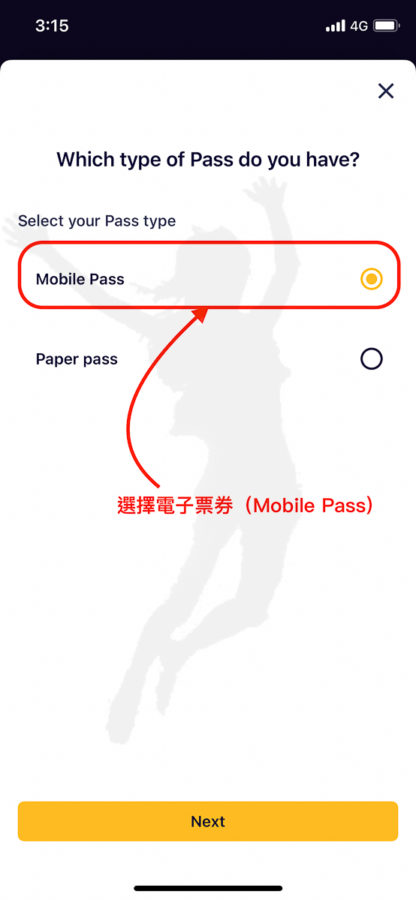
加入你購買通行證時提供的護照上姓氏(Last Name)與 Email 信箱裡 Pass 的號碼。
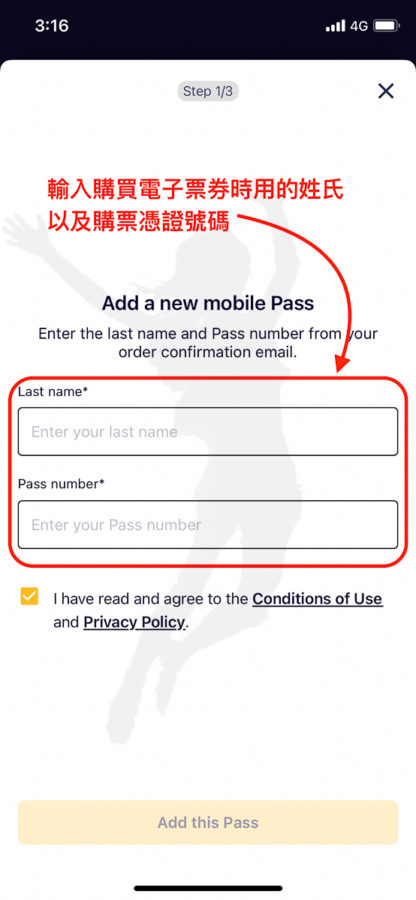
Connect a Trip – 連接「旅程」
在 Eurail Planner App 的系統裡,旅程 (Trip) 是很重要的概念,代表著所有要乘坐火車的日子集合,在系統中,我們可以建立很多套 Trip ,但每一張 Pass 只能對應一個 Trip,可以想成是一種「連結」或者「綁定」的概念。
由於是第一次使用App,所以緊接著在 Pass 導入之後,系統馬上要求建立一個「旅程(Trip)」,使 Trip 跟你的「火車通行證(Pass)」有所「連結(Connect)」。
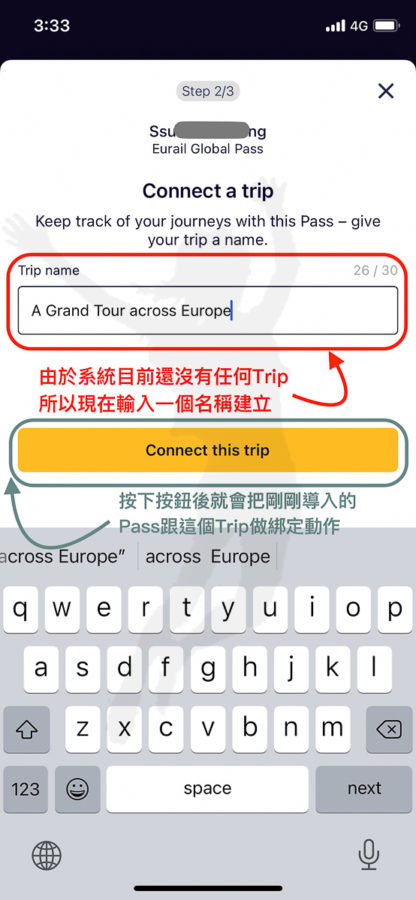
幫你的 Trip 取個響亮好記得名字。
Activate Pass – 啟用 Pass
連結完 Trip 後,就可以點選「Activate this Pass」立即啟用你的 Pass。
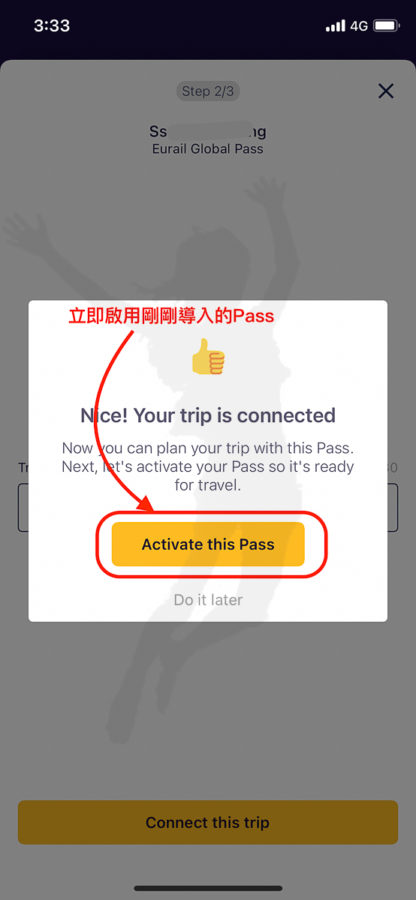
Travel Day 概念
上一章節有提到旅程 (Trip) 是所有乘坐火車的日子集合,而「Travel Day」就是系統中對於「可乘坐火車的日子」的單位,一個 Trip 如果綁定了一張可以任選五天的 Pass ,那這趟旅程在系統的定義中,就有 5 個 Travel Day 可以使用,而第一個 Travel Day 就自然是與這旅程 (Trip) 綁定的 Pass 的啟用日。
- 特別要注意的是,每一個 Travel Day 必定自帶一個日期屬性,換句話說,每一個 Travel Day 一定關聯著日曆上的某一天,記住這點才會比較容易理解後面的「行程 ( Journey) 」概念。
選擇第一天搭乘日的日期
步驟接著來到選擇通行證的第一個使用日期,這個日期到你要搭車前一天的半夜 23:59 前都可以修正你第一天的搭車時間(ex. 你 03/Aug 要搭車,02/Aug 23:59 都還可以更改),所以不用害怕這步驟做錯會發生什麼,我有試過了,確實可以換,不用擔心。但記得不要手殘把日期不小心用成你操作的那天,不然他就立即啟用了!
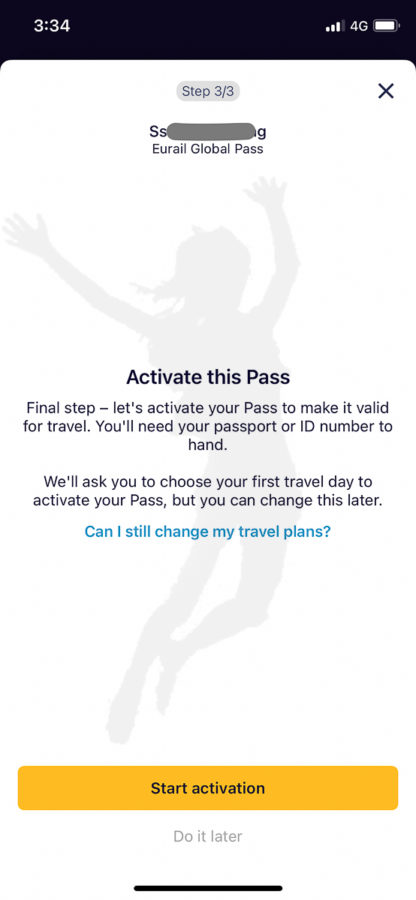
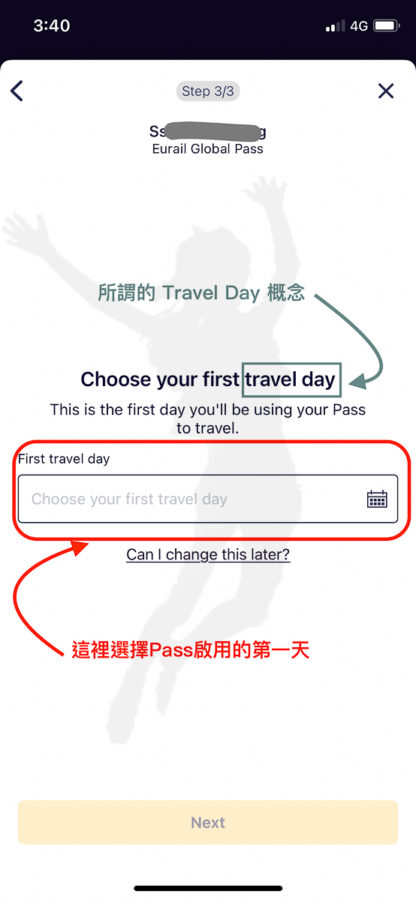
接著可以看到你歐鐵通行證的詳細資訊,確認無誤後點選「Activate this Pass」,這是最後一次的資訊確認步驟,這個步驟按下去後,就確認啟用通行證,名字、護照有錯都不能改囉!再次提醒,到時候在火車上車長檢查護照,通行證上的資訊一定要完全正確喔!
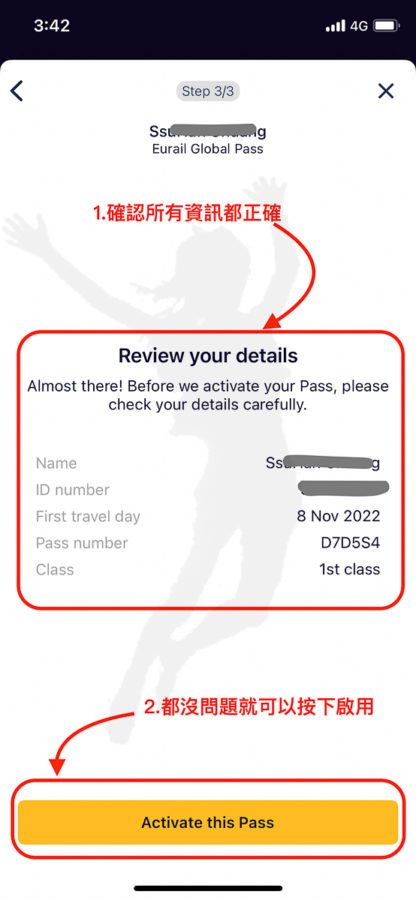
請一定要好好確認!!
如果還有其他張 Pass 要在當前行動裝置上使用,也可以順便一起加入。
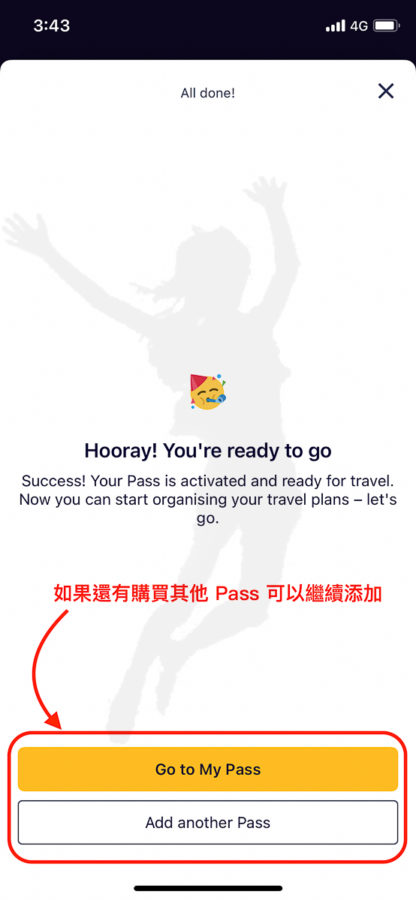
哪裡可以看我的歐鐵通行證?
通行證啟用後,可以點選下方的「My Pass」頁籤,這裡可以看到所有你購買且導入系統的歐鐵通行證,名字、種類、艙等、設定的啟用日期等資料,下方圓圈圈就是天數 ( Travel Day ),如果用過了,就會有顏色,讓你知道還剩幾天可以用。
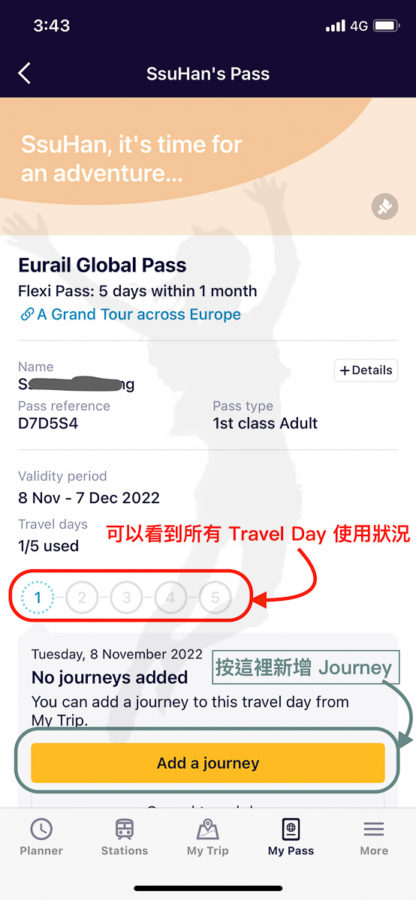
步驟到了這裡,我們已經建立了 Trip,綁定了 Pass,也設定好啟用日,BUT…還沒結束,此時的 App 還不能直接當作電子票使用,請耐心看下去。
添加行程(Journey)
Journey 的概念介紹
Journey 是特定日期時間從A站到B站的交通路段,簡單來說,就是從A站到B站,指定發車時間的車班。
目前電子鐵路通行證系統 Eurail Planner 系統中,強制規定,必須為每一個 Travel Day 中加入至少一個 Journey ,才能夠正常的使用,產生 2D-Bar Code。Journey 也是自帶日期屬性的,只有「日期」相同的 Journey 才能夠加到 Travel Day 中。
Add a journey
選擇「Add a journey」後,輸入起點站、終點站、日期、時間,就會出現班次,如果該班次需要訂位,下方會有個橘色的「需要訂位(Seat Reservations required)」,也會有不強制訂位,但建議訂位的路段,就會顯示藍色的「Seat reservations recommended」。
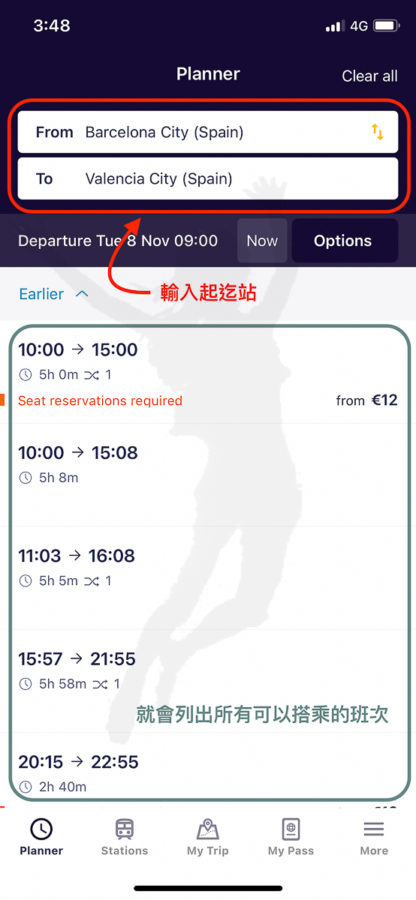
若搜尋結果中出現某些車班註明 Not in Pass Network,則表示無法使用火車通行證搭乘此車班,請您選擇其他適用車班。
為你的 Journey 訂位
很重要的一點,要搭乘歐洲的火車,「訂票」跟「訂位」是兩件不同的事,一段火車路程,買了票,只代表你能夠上這輛車,但如果你要保證有位子坐,那你得「訂位」,否則你只能自己找到空位坐下。甚至有些國家的某些路段,如果你沒有事先「訂位」,就算有購票了,一樣是不能搭乘該車的。
雖然目前 Eurail Planner App 還沒辦法在系統中直接訂位,但卻已經有了很貼心的提示功能,會幫忙針對選擇的 Journey 列出可以訂位的服務平台(可能是國鐵官網、或者其他機構),下面飄兒就針對三種常見狀況說明:
不用訂位的 Journey
像是德國等不用訂位的,就是加入 Journey 後,搭乘當天點擊該 Journey,會導回 My Pass 頁面,點擊黃色的「Show Ticket」,此時顯示的 2D-Bar Code,就可以在車長查票時出示。
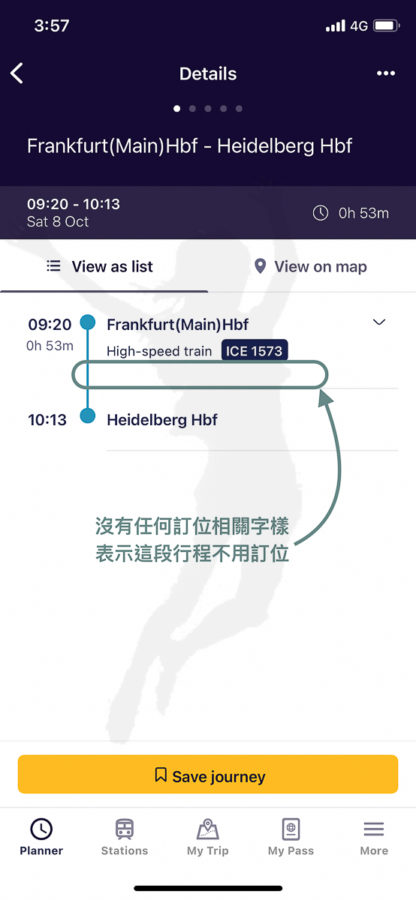
需要訂位的 Journey – 西班牙為例
而需要訂位的 Journey,不同國家規定會有些許不同,這裡舉西班牙巴塞隆納到瓦倫西亞這段為例,這段是強制訂位,點進 Journey 後,按下拉選單,就會有不同艙等的訂位價格,記得這個價格還要再加上「手續費 2€」。
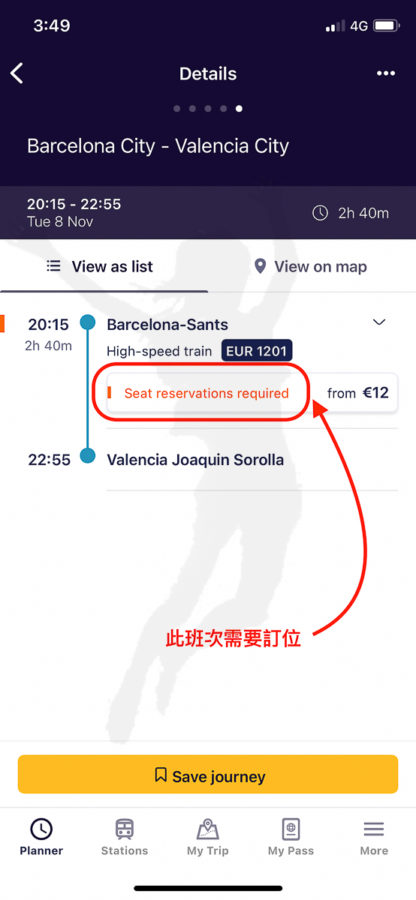
按下旁邊的下來箭頭展開,可以看到不同艙等的價位。
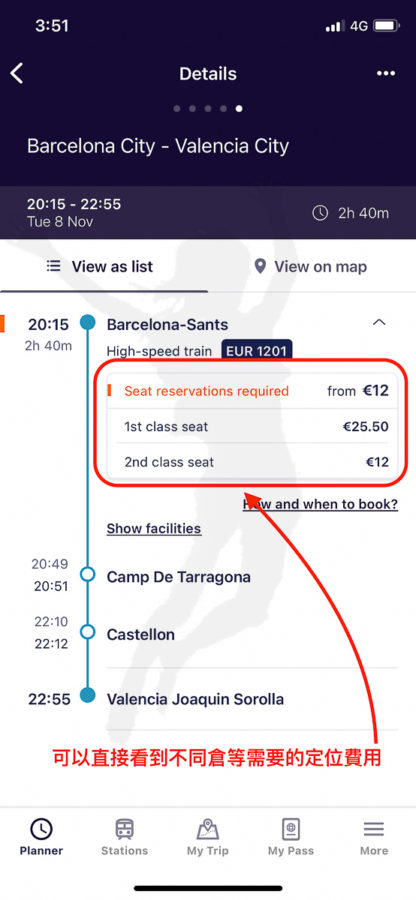
如果你現在要訂位的話,可以點選「How and when to book」,由於西班牙國鐵「目前」不支援歐洲鐵路通行證透過「Eurail」訂位這個功能,所以只會顯示「Book at major train station」,大家要親自去火車站現場訂位。
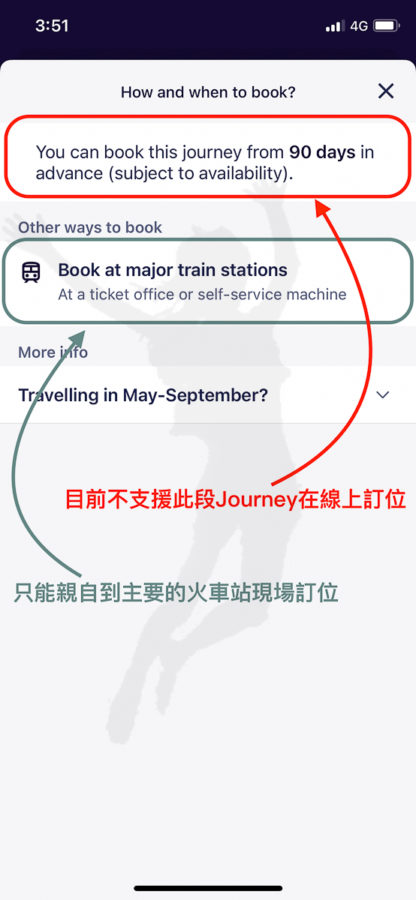
由於電子版歐鐵通行證也剛上線不久,或許很快西班牙國鐵跟歐鐵的訂位串接好,這個功能就可以用了,因此還是以你當下看到的選項為準。
需要訂位的 Journey – 跨國火車為例
接下來飄兒介紹一下實際需要訂位的行程,以跨國火車的訂位為例,像飄兒這段阿姆斯特丹前往德國科隆,是顯示藍色的「Seat reservations recommended」,究竟要不要訂為可以根據你旅遊的淡旺季決定,但如果車程有超過 3 小時,建議是可以訂位一下,不然上車要是沒位子坐,就要站 3 小時,很久哎!
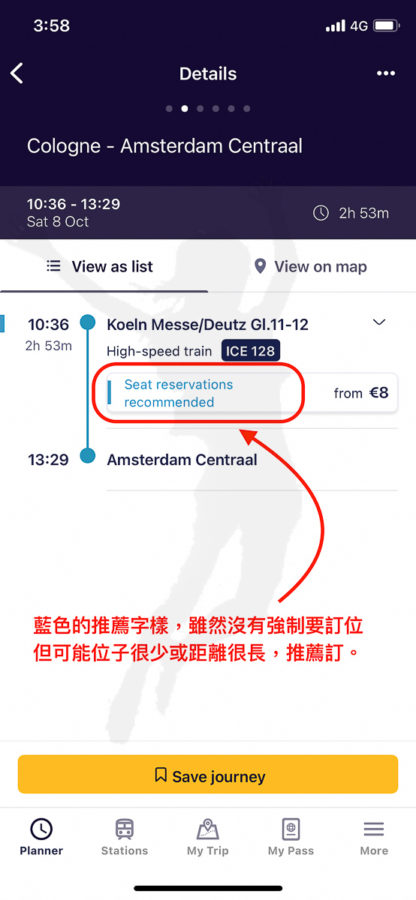
訂位部分一樣點下拉選單,進入「How and when to book」,因為跨國,會顯示好多種訂位管道,如果你的旅程有很多段需要訂位的,用「Eurail」最方便,因為可以統一管理。
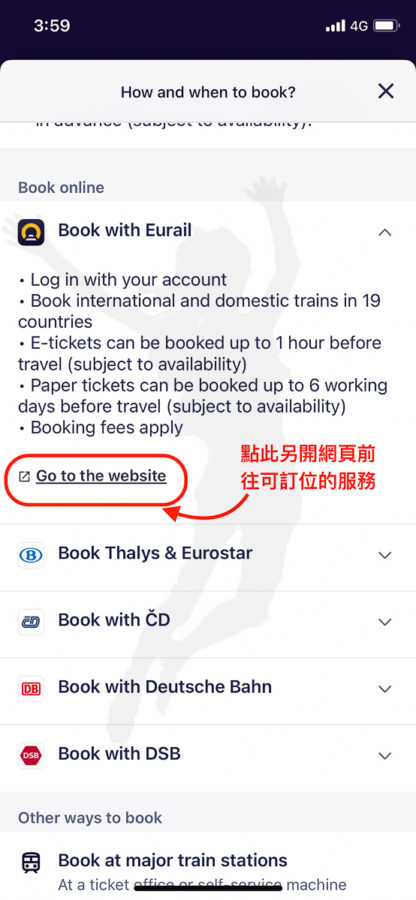
按下旁邊的下來箭頭展開,可以看到不同艙等的價位。
另外開啟的 Eurail 網頁。
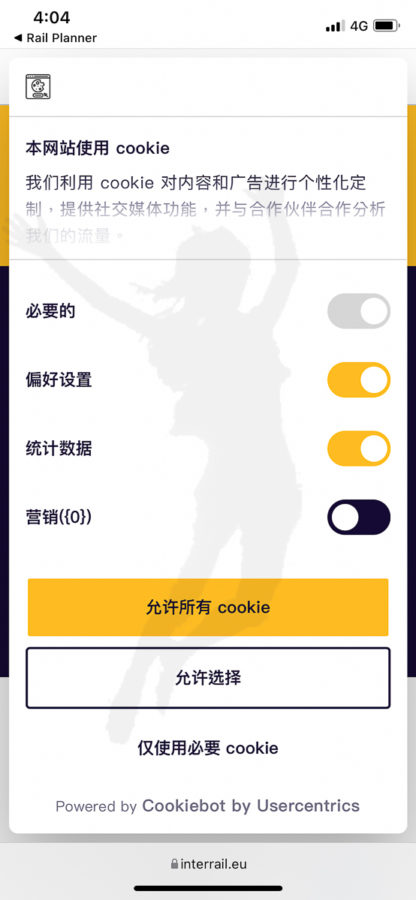
進入 Eurail 官網後,要先登入會員,連結上你的「電子版歐鐵通行證」,這裡就選「Add a traveler with a mobile pass」,要再次把你的姓、歐鐵序號 key 進去驗證,確認綁定通行證後就可以開始訂位。
訂位要點網頁左上角選單裡的「SEAT RESERVATIONS」,進去後輸入起終點站、班次等資訊,開始訂位流程、付款,如果你有很多段訂位,建議可以同時一起訂,直接用 Eurail 管理。
付款後不久就可以在 Email 收你的訂位票,可以把它存進手機、印出來,屆時在車上,車長驗票時,要同時出示通行證、訂位票兩個的 2D-Bar Code。
My Pass 狀態&查票用法(show ticket)
在 App 中切換到 My Pass 功能頁,就能看到目前綁定的火車通行證使用狀態,如圖,圈圈表示整張 Pass 所有的天數(Travel Days),灰色空心的圓圈表示還沒有使用的 Travel Day,藍色實心圓表示已經使用掉的 Travel Day 且裡頭有 Journey是啟用(enabled)的狀態。
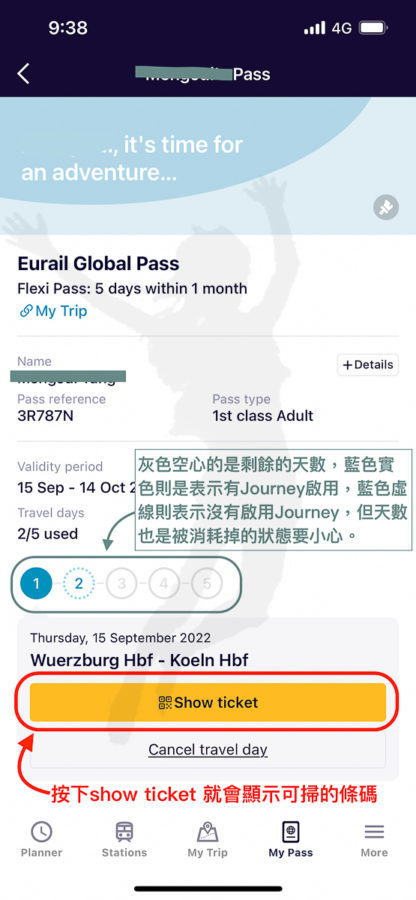
點開 show ticket 就會看到當前啟用的 Journey 是哪段
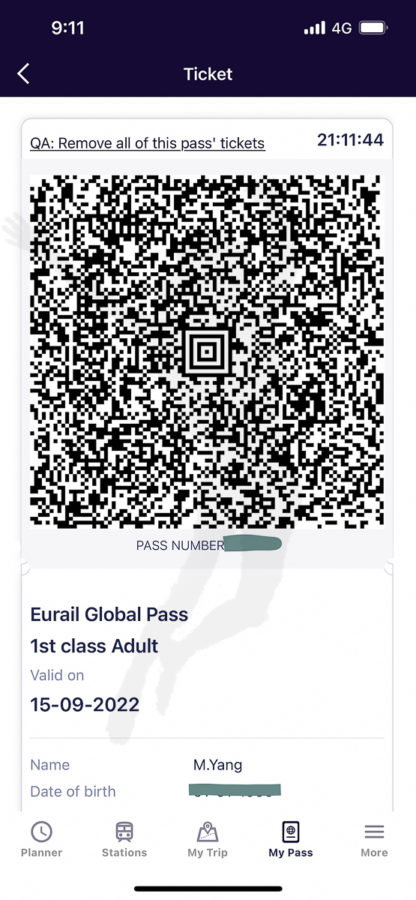
特別要注意的是,藍色虛線空心圓表示該 Travel Day 中,雖然還沒有啟用任何 Journey,但是該天已經被用掉了,所以如果你確定該日期沒有要搭車,記得在該日期的前一天晚上23:59分之前移除掉,避免浪費 Pass的天數。
當你被車長要求驗票時,就是點下那個 「Show ticket」的按鈕,會跳出一個類似 2D-Bar Code 的條碼,這就是你可以搭車的依據,該條碼技術上是可以隨時間改變的,所以務必確保手機有網路,隨時都可以開啟正確的票。
常見實際使用的 Q&A
我要怎麼知道自己已經使用了幾個 Travel Day?
在 My Pass 的功能分頁,就可以看到已經預選幾個 Travel Day (淺藍色框線數字圓圈)、已經使用幾個 Travel Day (深藍色底色數字圓圈),以及剩下多少 個 Travel Day (灰框白底數字圓圈)。若是圈圈呈現非常深的藍色底色(幾乎是黑色了),納表示該 Travel Day 的日期已經過去了。如果行程計畫有變,記得在用不到的 Travel Day 生效的前一天晚上 23:59 分將它刪除,避免平白浪費掉。
不使用的 Travel Day 可以刪掉嗎?
如果你有事先建立好,但忽然決定那天不想搭乘,一定要在前一天的晚上 23:59 之前,去取消。
取消後,記得再次確認系統歸還了該 Travel Day (灰色框的圓圈會多一個,淺藍色數字圓圈少一個)
所有 Journey 行程都必須輸入在 App 中嗎?
一定要把所有要搭的車班,都記錄在 Rail Planner 裡嗎?是的,此為車⻑查票的依據,為了您的旅途順利,請您務必將所有欲使用這張火車通行證搭乘的火車路段,都記錄在 Rail Planner 裡。但不需要一口氣把所有行程都輸入 Rail Planner app,只要最晚在要搭乘的當天上火車前輸入當天的火車行 程即可。
建立好的 Journey 可以刪除嗎?
只要還沒到 Journey 班次運行的日期,且尚未啟用,那麼都是可以取消的。所以記得,要在 Journey 運行的日期前一天晚上 23:59分之前刪除。
為什麼我建立好的 Journey 不能使用?
- Step 1. 提醒您需先「Activate (生效)」您的火車通行證,並確認您所選擇的生效日等同於您要使用火車通行證的第一個搭乘日。
- Step 2. 生效後,請到 My Trip 功能分頁,您會發現各個 Journey 旁邊出現了可切換的按鈕 (如下左圖黃圈處),乘車前請確認您已將欲搭乘的車班 (Journey) 啟用。
注意,如果搭車驗票時,你該班次的 Journey 還沒有啟用,那車長是可以把你視為逃票的行為,不得不小心。
實用 Journey 管理小技巧
如果你建立了很多同一天運行班次的 Journey ,就會發現系統自動把同日期的 Journey 框成一個 Group,已經啟用的 Journey 除了切換鈕已經變成亮黃色外,在日期群組的右上角還會多一個「Travel Day」的字樣方框。
一個小技巧,我們可以把同樣起訖點的火車班次連續的時段都建立成 Journey ,萬一原本預計的班次因為某些原因沒辦法及時趕到,那你馬上就能啟用下一時段的班次,不用在緊急的時刻手忙腳亂去搜尋。這不失為一個很好的風險控制方法。
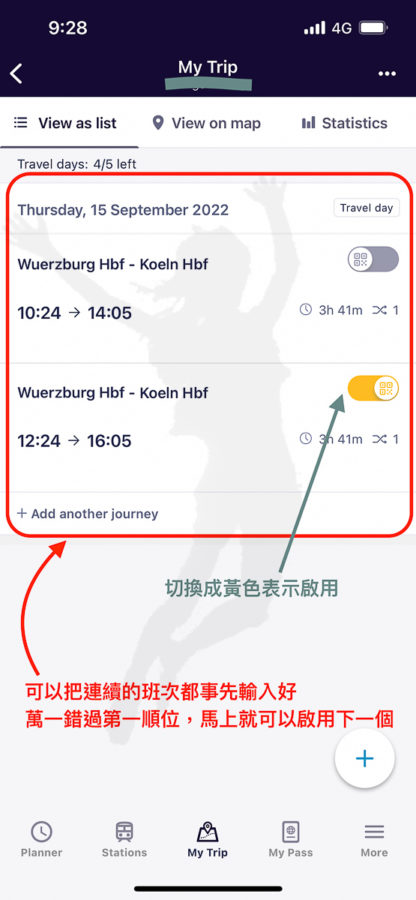
點開 show ticket 就會看到當前啟用的 Journey 是哪段
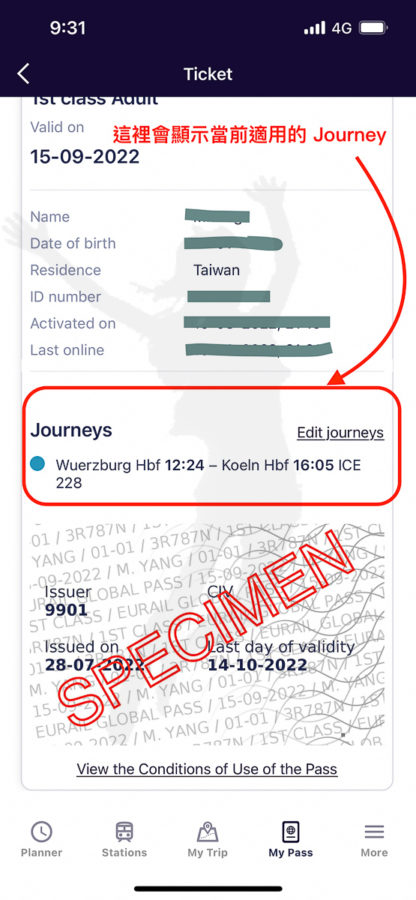
Journey 建立好麻煩,如果多人結伴旅行,同樣的火車路線有沒有更簡單的方式?
可以的,在 My Trip 功能頁中,點選你想要分享的 Trip ,看到畫面的右下角,有一個 「+」符號,點下去後,可以將你建立好的 Trip 做成 Link 分享出去,這時候你可以透過通訊軟體傳給旅伴,只要旅伴也有安裝 Eurail Planner ,那麼就可以透過這個 Link 導入。Yes,廢渣旅伴成就達成!但旅伴還是要去 My trip 頁面把 Journey 按成黃色喔!
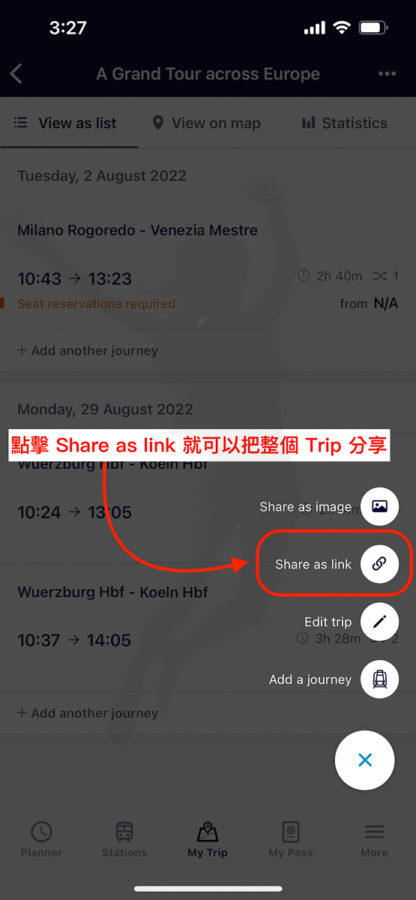
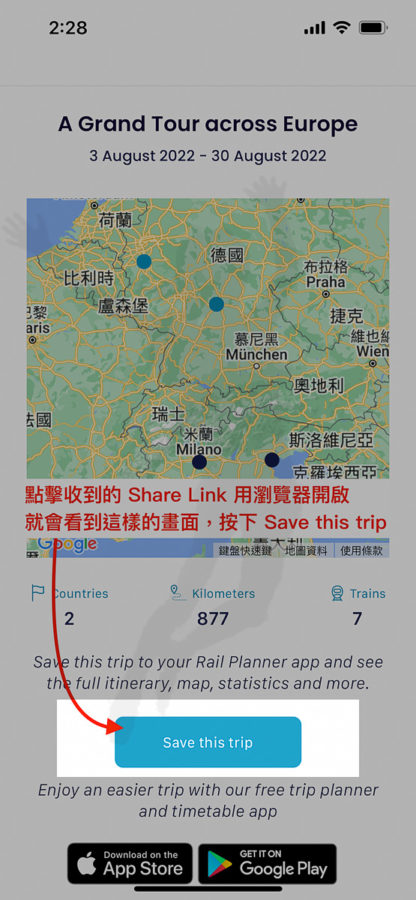
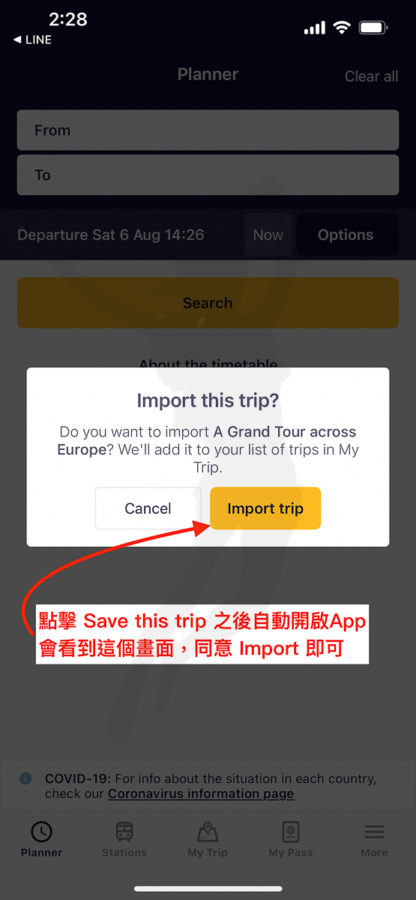
p.s:透過這種方式分享導入的 Trip 會自動把過期的 Journey 都移除掉,所以只有還沒到日期的 Journey 會讀入喔。
我可以把 Show ticket 產生的 2D-Bar Code 截圖嗎?
不行,官方有明文規定,一定要當場按下 show ticket 的 2D-Bar Code 才算數,而且就資訊技術的角度來說,這種 2D-Bar Code 是可以根據當下的時間而變化的,也就說,不同時段產生的 2D-Bar Code 理論上,可以是不同的。
兩個人可以同一個手機存放電子火車通行證嗎?
可以,同一隻行動裝置的 Eurail Planner App 是可以導入多張 Pass 的,但這樣一來,就是兩個人必須同進同出,而且萬一手機遺失了,那就會同時損失所有票,所以如果是不同人要搭乘使用的 Pass ,還是分開裝置比較好。
所有在 Rail Planner 上面查到的班次都可以免費使用 Pass 搭乘嗎?
預設的情況之下,透過只要App 能夠查出來的班次都能使用,但有一種例外,那就是列出的班次上面有特別標注「Not in Pass network」,這種就是不在 Pass 支援的範圍,不能夠使用 Pass 搭乘。
如果你不希望搜尋時出現不支援的班次,那可以在 option 那邊把「Interail/Eurail Pass network only」選項啟用。
App上面查不到的班次,但我已經跟站務人員確認過有行使並且 Pass 能夠搭乘時,該怎麼辦?
只要你真的確認過該班次是真正存在,並且能夠使用 Pass 搭乘的,那麼,你可以手動加入 Journey。
務必要確認你輸入的名稱是跟官方名稱一模ㄧ樣的。